Hướng dẫn chi tiết cách xem, thêm, sửa và xóa danh bạ trên Gmail
Nội dung bài viết
Với những cập nhật mới từ Google, cách thức xem, thêm, chỉnh sửa và xóa liên hệ trên Gmail đã có nhiều thay đổi. Nếu bạn chưa biết cách thực hiện những thao tác này trên phiên bản Gmail mới nhất, hãy cùng tham khảo bài viết dưới đây để nắm rõ hơn.
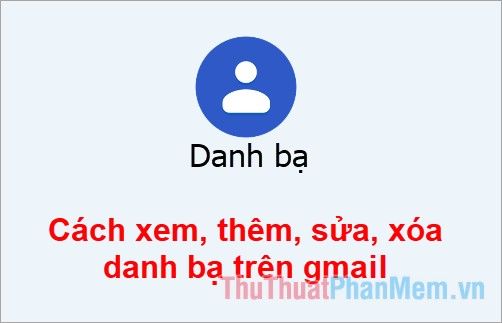
Bài viết này sẽ hướng dẫn bạn cách xem danh bạ, thêm liên hệ mới, chỉnh sửa thông tin và xóa liên hệ trong danh bạ trên Gmail phiên bản mới nhất. Mời bạn cùng theo dõi.
Hướng dẫn chi tiết cách xem danh bạ trên Gmail

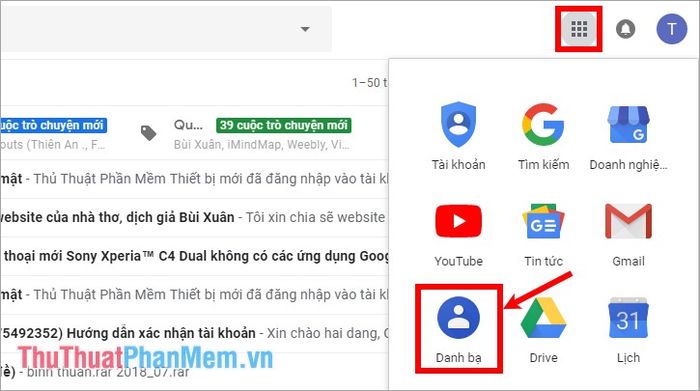
Bạn cũng có thể truy cập trực tiếp vào đường dẫn https://contacts.google.com/. Sau khi vào trang danh bạ, tất cả các liên hệ sẽ hiển thị ngay trên giao diện trong mục Danh bạ.

Bên cạnh đó, bạn có thể chọn mục Liên hệ khác để xem thêm các liên hệ khác có trong danh bạ của mình.
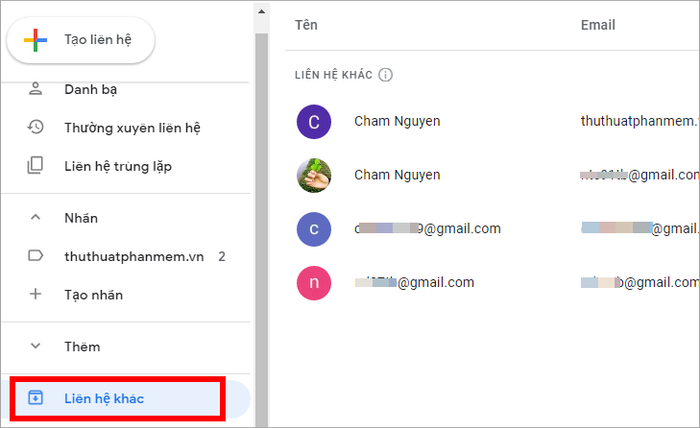
Hướng dẫn thêm liên lạc mới trên Gmail
Để thêm liên hệ mới vào trang Danh bạ, bạn cần truy cập vào đường dẫn https://contacts.google.com/. Tại giao diện chính, hãy chọn Tạo liên hệ để bắt đầu thêm thông tin.
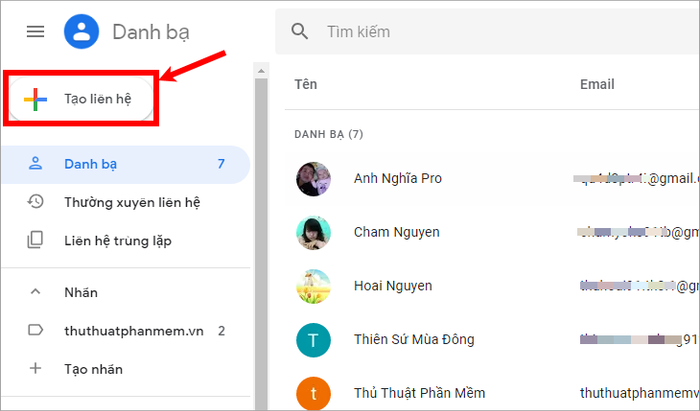
Sau khi nhập đầy đủ thông tin cho liên hệ, bạn chỉ cần chọn Lưu để hoàn tất việc thêm danh bạ mới.
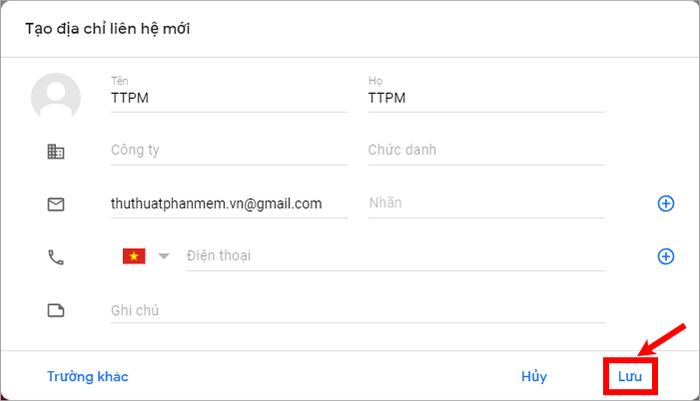
Để thêm liên lạc mới trực tiếp từ một email trong Gmail, bạn có thể thực hiện theo các bước sau:
Mở email của liên lạc bạn muốn thêm, nhấn vào biểu tượng mũi tên cạnh nút trả lời, sau đó chọn Thêm [tên email] vào danh bạ (Add...to Contacts list).
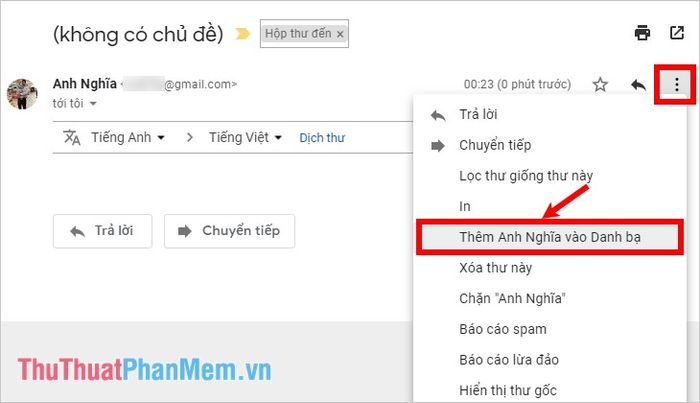
Hướng dẫn chỉnh sửa thông tin liên hệ trên Gmail
Trên trang https://contacts.google.com/, để chỉnh sửa thông tin liên hệ, bạn hãy chọn vào tên liên hệ mà mình muốn thay đổi.
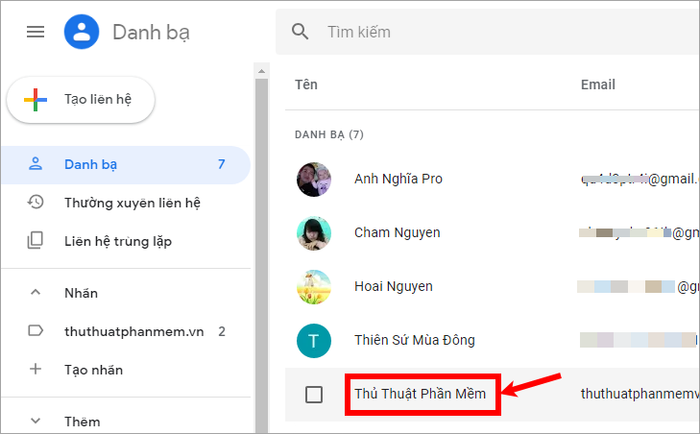
Khi thông tin liên hệ hiển thị, bạn nhấn vào biểu tượng hình chiếc bút (Chỉnh sửa liên hệ) để bắt đầu cập nhật thông tin.
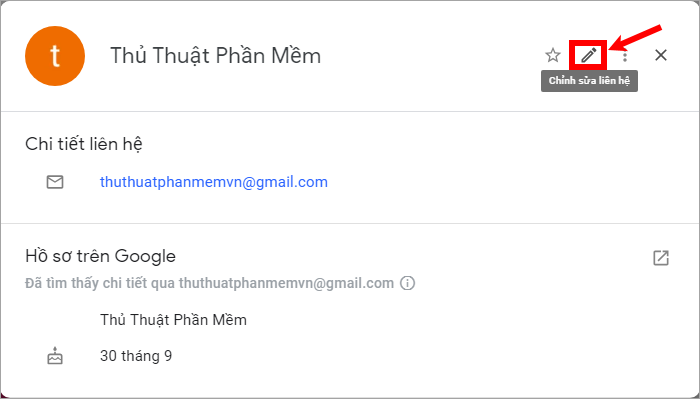
Sau đó, bạn nhập các thông tin cần chỉnh sửa và nhấn Lưu để hoàn tất quá trình cập nhật liên hệ.
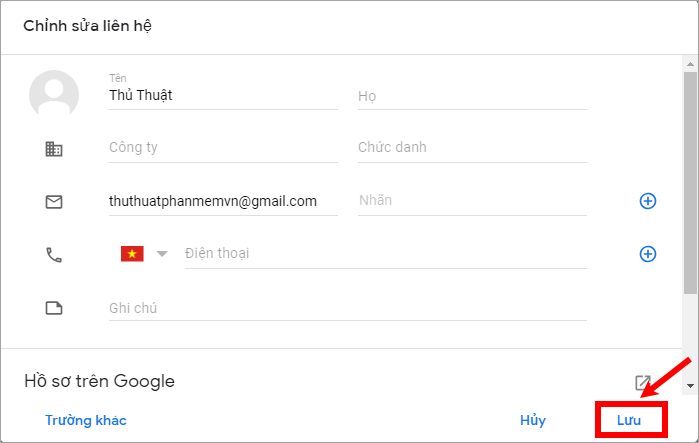
Hướng dẫn xóa liên hệ trên Gmail
Để xóa liên hệ trong danh bạ trên Gmail, bạn di chuột đến phía trước tên liên hệ cần xóa, khi ô vuông xuất hiện, hãy nhấn chọn để đánh dấu. Nếu muốn xóa nhiều liên hệ cùng lúc, bạn có thể đánh dấu tất cả các liên hệ cần xóa.
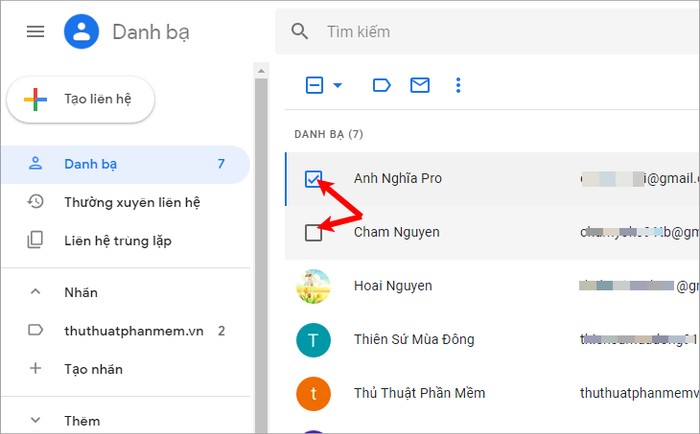
Sau đó, nhấn vào biểu tượng ba chấm dọc (Tác vụ khác) và chọn Xóa để tiến hành xóa liên hệ.

Khi thông báo Xóa các số liên hệ đã chọn xuất hiện, bạn chỉ cần nhấn Xóa để hoàn tất việc xóa liên hệ khỏi danh bạ.

Trên đây là hướng dẫn chi tiết cách xem, thêm, sửa và xóa danh bạ trên Gmail phiên bản mới nhất. Hy vọng những hướng dẫn kèm hình ảnh minh họa cụ thể sẽ giúp bạn dễ dàng thực hiện. Chúc bạn thành công!
Có thể bạn quan tâm

Google Voice lột xác với diện mạo mới, chính thức đến tay người dùng iOS

Top 5 địa chỉ xăm mí mắt đẹp và uy tín nhất tại Bắc Giang

Hướng dẫn chặn website trên Firefox

iOS 14 sẽ mang đến trải nghiệm nghe podcast cá nhân hóa với những đề xuất thông minh từ Apple Podcasts, tối ưu hóa sở thích của người dùng.

Top 5 công ty in ấn hàng đầu tại Cần Thơ


